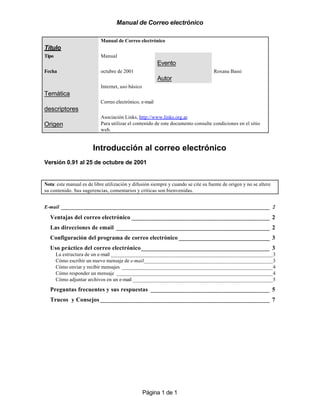
Tic12 s03 le01
- 1. Manual de Correo electrónico Página 1 de 1 Título Manual de Correo electrónico Tipo Manual Evento Fecha octubre de 2001 Autor Roxana Bassi Temática Internet, uso básico descriptores Correo electrónico, e-mail Origen Asociación Links, http://www.links.org.ar. Para utilizar el contenido de este documento consulte condiciones en el sitio web. Introducción al correo electrónico Versión 0.91 al 25 de octubre de 2001 Nota: este manual es de libre utilización y difusión siempre y cuando se cite su fuente de origen y no se altere su contenido. Sus sugerencias, comentarios y críticas son bienvenidas. E-mail ____________________________________________________________________________ 2 Ventajas del correo electrónico ____________________________________________ 2 Las direcciones de email _________________________________________________ 2 Configuración del programa de correo electrónico _____________________________ 3 Uso práctico del correo electrónico_________________________________________ 3 La estructura de un e-mail ___________________________________________________________3 Cómo escribir un nuevo mensaje de e-mail_______________________________________________3 Cómo enviar y recibir mensajes _______________________________________________________4 Cómo responder un mensaje _________________________________________________________4 Cómo adjuntar archivos en un e-mail ___________________________________________________5 Preguntas frecuentes y sus respuestas ______________________________________ 5 Trucos y Consejos ______________________________________________________ 7
- 2. Manual de Correo electrónico Página 2 de 2 E-mail El e-mail (abreviatura de Electronic Mail, o correo electrónico) es el medio que permite enviar mensajes privados a otros usuarios de Internet que se encuentren en cualquier parte del mundo. Para ello, los usuarios de este servicio tienen una “dirección electrónica” (por ejemplo, juan@empresa.com.ar) que cumple el mismo objetivo que la dirección postal: poder enviar y recibir correspondencia. El e-mail es muy popular, a tal punto que hoy en día el intercambio de mensajes constituye una porción importante del tráfico de Internet, siendo la principal razón (y también la primera), por la cual, la mayoría de las personas se conectan a la Red. Por eso, en la actualidad, las tarjetas personales no sólo incluyen la dirección postal y el teléfono sino tamb ién la dirección de e-mail. Una vez que empiece a usar este nuevo medio notará la comodidad que representa, y descubrirá una nueva forma de comunicarse en forma rápida y económica. Este instructivo le ofrece una guía de uso de las diversas funciones del programa Microsoft Outlook Express 5.5. Si utiliza otro software de correo, todos los conceptos serán similares, pero la forma de aplicarlos puede variar. Ventajas del correo electrónico Costo: El e-mail es mucho más barato que el correo postal. No importa la distancia que el mensaje electrónico deba recorrer para llegar a destino: ya sea Japón o una ciudad vecina, el costo es el mismo ya que en todos los casos representa el de una llamada local. Generalmente se calcula el costo del e-mail en base al tiempo consumido para transferir el mensaje a través del proveedor de acceso a Internet. Este tiempo de transferencia depende del tamaño del archivo: generalmente insume unos pocos segundos. Versatilidad: Además del cuerpo del texto, es posible adjuntar al mensaje cualquier tipo de archivo guardado en su computadora: revistas, planillas de cálculo, sonidos, fotos, etc. Para ello simplemente debe codificar estos archivos de una forma especial (el programa de correo lo hace de manera automática). Los archivos enviados son despachados y recibidos en formato digital, lo cual permite que quien los reciba pueda modificarlos a su gusto. (Si fuera una foto, puede retocarla, achicarla, imprimirla en un catálogo, etcétera). Velocidad: No importa la distancia que el mensaje deba recorrer: el e-mail es muy veloz y no tardará más de unos pocos minutos en llegar a destino. Pueden existir demoras en la lectura del mensaje, ya sea porque la forma en que algunas empresas distribuyen internamente los mensajes electrónicos a cada destinatario final, o bien porque el destinatario mismo demora en leerlo. Comodidad: Quien recibe un mensaje puede responderlo en el momento que desee, sin la presión de tiempo que implica una llamada telefónica. Y una buena noticia: ¡las estadísticas indican que las personas responden más sus e-mail que sus llamados telefónicos!. Y además, los que responden un un e-mail ¡sólo tienen que apretar el botón “Responder al autor”, del programa de correo electrónico, prescindiendo de sobres, estampillas y la visita a la oficina postal!. Las direcciones de email Su propia dirección electrónica tiene un formato con el nombre elegido por usted, seguido de @ (arroba), y luego una serie de caracteres que identifican a la organización que guarda su correo electrónico (por ejemplo su proveedor de Internet, o alguno de los servicios gratuitos como yahoo,uol, ciudad, hotmail) Por ejemplo, luis@uol.com.ar En los nombres no pueden usarse letras acentuadas, ni eñes, ni espacios.
- 3. Manual de Correo electrónico Página 3 de 3 Configuración del programa de correo electrónico Las instrucciones para configurar el correo electrónico le fueron entregadas en su manual de ingreso al servicio, o mediante un mensaje de correo electrónico. Para corroborar si el programa de correo electrónico que utiliza está correctamente configurado, ábralo como lo hace habitualmente y elija, en la barra de menúes, la opción Cuentas y después la solapa Correo. Aparecerán listadas todas las cuentas configuradas en el programa. Seleccione con un click su cuenta y presione Propiedades. En la primera solapa General podrá ver su nombre completo, tal como aparecerá en los mensajes que envíe, escrito en el campo Nombre. También se verá su dirección de e-mail completa en el campo Dirección de correo electrónico. Es importante que esta última haya sido ingresada correctamente, de lo contrario, no le llegará ningún mensaje que le sea enviado. En la solapa Servidores, encontrará los nombres de los servidores de correo electrónico de su servicio de acceso. Las casillas Correo Entrante (pop3) y Correo Saliente (SMTP) deben completarse correctamente. Estos datos serán provistos por su proveedor de acceso o de servicio. En Nombre de cuenta deberá ingresar su nombre de usuario y en la casilla Contraseña, colocar su clave. Nunca comparta su clave o su nombre de usuario con otras personas: es el mecanismo para proteger su correspondencia privada y validar su acceso a la Red. Uso práctico del correo electrónico La estructura de un e-mail Un mensaje de correo electrónico está compuesto como mínimo por los siguientes datos: • La dirección electrónica del destinatario: es fundamental conocerla para poder escribirle el mensaje. Se completa en el campo A (To). • El Tema o Asunto (Subject) o tema del que trata el mensaje. En esta línea es posible completar el motivo o título del mensaje. • El cuerpo del mensaje: aquí se escribe el texto con el contenido del mensaje. • La firma del autor (el nombre y dirección de su estudio o consultorio, su teléfono, etcétera): esta sección es opcional y permite adjuntar un texto final de pocas líneas para despedirse. Cómo escribir un nuevo mensaje de e-mail Escribir un nuevo e-mail es muy simple. A continuación describimos los pasos: 1. Ingrese a su programa de correo electrónico como lo hace habitualmente. Haga click en el icono Correo Nuevo de la barra de herramientas. 2. Al diferencia de una carta postal, al preparar un mensaje lo primero que se escribe es el “sobre”. El encabezado de un mensaje contiene la dirección electrónica del destinatario (no el nombre) y una breve descripción del contenido del mensaje. En el campo Para / A: se coloca la dirección de correo electrónico del destinatario. No es posible enviar mensajes si no conoce su dirección. Si desea que el mismo mensaje llegue a varias personas, coloque todas las direcciones de e-mail de los destinatarios en el mismo Para / A: separadas por comas (,).
- 4. Manual de Correo electrónico Página 4 de 4 3. La opción CC: (con copia) le permite enviar un mismo mensaje a varios destinatarios, ingresando aquí la dirección electrónica de cada uno de ellos, separadas por comas. 4. Luego seguirá una breve descripción, en pocas palabras, del contenido o tema del mensaje en el campo Asunto. El contenido de este campo es muy importante ya que muchas personas reciben gran cantidad de mensajes diariamente y esta línea ayuda a seleccionar cuáles son pertinentes, importantes o urgentes. 5. A continuación y por debajo de la línea divisoria, se incluye el texto a enviar, en lo que se llama el cuerpo del mensaje. Puede escribir todo el texto que desee, ya que los mensajes no tienen límite de longitud. 6. Para terminar, puede agregar una firma personalizada (una serie de líneas de texto fijas) al final del mensaje. 7. Una vez completado el mensaje, tendrá que prepararlo para el envío presionando el botón Enviar. No sólo se envían textos de este modo; también es posible incluir en un e-mail cualquier archivo de su PC, como por ejemplo una foto, un archivo de sonido o una presentación, ¡Atención! Una vez enviado un mensaje, no es posible detenerlo. Sin embargo, la acción de Enviar no despacha el mensaje inmediatamente sino que lo deja almacenado en la Bandeja de Salida hasta el momento en se conecte a Internet y presione el botón Enviar y Recibir. Si antes de hacerlo, se arrepiente y desea modificar el mensaje o borrarlo, seleccione la Bandeja de Salida y abra el mensaje con doble click. Modifíquelo a su gusto y presione el botón Enviar. En caso de querer borrarlo, seleccione el mensaje con un click y presione la tecla Eliminar (Supr o Delete). Cómo enviar y recibir mensajes Para enviar los mensajes que terminó de redactar o verificar si hay nuevos mensajes en su casilla de correo, debe indicarle al programa de correo electrónico que quiere Enviar y Recibir nuevos mensajes. Siga entonces el siguiente proceso: 1. Inicie la conexión a Internet como lo hace habitualmente e ingrese a su programa de correo electrónico. Para eso, puede hacer doble click en el icono correspondiente al programa de correo electrónico, que está en el escritorio de la pantalla de la computadora. 2. Una vez conectado, presione el botón Enviar y Recibir. La operación enviará los mensajes que haya preparado desde el último envío (y que habían quedado almacenados en la Bandeja de Salida) y simultáneamente verificará si ha recibido nuevos mensajes. Los mensajes enviados se mueven automáticamente a la bandeja llamada Elementos enviados. No es necesario que esté conectado las 24 horas a la línea telefónica para recibir sus mensajes de e-mail. Los mensajes llegan a los servidores de correo en donde son almacenados hasta que usted se conecte y los baje. Cuando presione el botón Enviar y Recibir, además de enviar los mensajes que se hallaban en la Bandeja de Salida, el sistema verificará si le llegaron nuevos e-mail desde la última vez que se conectó. Los mensajes nuevos quedarán almacenados en la Bandeja de Entrada. Cómo responder un mensaje 1- Para responder a un mensaje recibido, ingrese a la Bandeja de Entrada. Seleccione el mensaje con un click para destacarlo, y presione el botón Responder al autor. Automáticamente se abrirá una ventana con un nuevo mensaje dirigido a la dirección electrónica de su destinatario. Puede completarlo como lo haría con un mensaje nuevo.
- 5. Manual de Correo electrónico Página 5 de 5 También puede Reenviar a otros destinatarios cualquier mensaje que haya recibido. Esta opción se utiliza cuando, por ejemplo, desea compartir con alguien un mensaje interesante que recibió de otra persona. Para reenviar un mensaje, primero selecciónelo y luego presione el botón Reenviar. Cómo adjuntar archivos en un e-mail Además de enviar un mensaje normal de texto, como por ejemplo una carta, también es posible incluir (adjuntar) a un e-mail cualquier archivo generado con otro programa, por ejemplo una foto o una planilla de cálculo. De este modo podrá compartir con otras personas sus documentos de textos, imágenes gráficas, sonidos, videos o presentaciones. Cualquier documento almacenado en su computadora puede ser enviado de este modo. 1. Escriba el mensaje de correo electrónico como lo hace habitualmente. Al finalizar, en vez de presionar la opción Enviar, seleccione la opción del menú Insertar, Archivo Adjunto o haga click en el ícono del clip de la barra de herramientas. 2. El programa de correo le permitirá recorrer las carpetas de su computadora y elegir el archivo que desea enviar desde su disco rígido. Recuerde verificar el tamaño del archivo a anexar, ANTES DE ENVIAR el mensaje. La velocidad de transferencia de los mensajes electrónicos varía dependiendo de si éstos contienen archivos adjuntos. Algunos archivos de datos, como por ejemplo las presentaciones gráficas, pueden ser muy grandes o “pesadas” en términos de kilobytes (Kb), insumiendo algunos minutos de conexión en ser enviados. Como guía, si intentáramos transferir un archivo de 100 Kb con un módem de 33,600 baudios, insumiríamos 26 segundos de conexión, y 13 segundos si utilizáramos un módem de 56K. Preguntas frecuentes y sus respuestas ¿Cuál es mi dirección de correo electrónico? Su propia dirección electrónica tiene un formato con el nombre de usuario elegido por usted, seguido de @ (arroba), una serie de caracteres que corresponden a la organización que le da el servicio de correo y guarda sus mensajes. ¿Cómo guardo una copia de los mensajes enviados? El programa de correo electrónico Outlook Express, puede guardar una copia de todos los mensajes enviados en forma automática. Para ello, es necesario asegurarse que la opción Guardar copia de los mensajes en Elementos Enviados esté marcada. Para activar esta opción, ingrese al menú Herramientas, Opciones. Una vez allí seleccione la solapa Enviar. Asegúrese que la línea Guardar copia de los mensajes enviados en Elementos Enviados esté marcada. Presione Aceptar para almacenar los cambios. ¿Qué documentos puedo mandar por e-mail? Es posible incluir (adjuntar) a un mensaje de e-mail, cualquier archivo almacenado en su PC y generado con cualquier programa. Por ejemplo una foto, una planilla de cálculo, un archivo de sonidos o una presentación. De este modo podrá compartir con otras personas los documentos generados a través de su procesador de textos, imágenes gráficas, sonidos, videos o presentaciones. Tenga en cuenta, sin embargo, que para que la persona pueda “abrir” y “leer” ese archivo debe contar con el programa adecuado. ¿Otras personas pueden espiar mi correo?
- 6. Manual de Correo electrónico Página 6 de 6 Sólo podrán acceder a sus mensajes de correo electrónico si conocen su clave de acceso a su casilla de correo electrónico. Sin esa clave de acceso, no tendrán posibilidad de ingresar a su cuenta y espiar sus mensajes nuevos. Por esa razón es importante que no comparta su clave de acceso con ninguna persona. ¿Si no estoy conectado cuando me envían un mensaje, lo pierdo? No es necesario estar conectado las 24 horas para recibir sus mensajes de e-mail. Aunque no esté conectado a la Red, recibirá correspondencia electrónica durante las 24 horas. Los mensajes quedarán almacenados en los servidores de correo hasta que se conecte a Internet y los baje. ¿Se pierden los mensajes de correo electrónico? Ocasionalmente los mensajes que envíe pueden perderse en el camino. Esto se debe a que el e-mail sigue complejas rutas por varias computadoras y conexiones del mundo hasta llegar a la casilla de destino, y si hay algún problema en este viaje, puede perderse. De hecho, no hay forma de saber si el mensaje que envió llegó a destino. Pero la solución es fácil: si no recibió respuesta a su mensaje en varios días, simplemente reenvíe el mensaje. ¿Cómo puedo saber si el destinatario recibió el mensaje que le envié? Lamentablemente, no existe un mecanismo que pueda confirmar que el destinatario recibió el mensaje de correo electrónico que le envió. Sólo le queda la opción de agregar un texto al comienzo del mensaje pidiéndole que le dé aviso cuando lo reciba. ¿Qué espacio tengo para almacenar mis mensajes? Cuando indica la opción Enviar y Recibir, su programa de correo busca los nuevos mensajes que tenga en su casilla y los baja a su computadora, borrándolos de la casilla del servidor de correo para que no ocupen más espacio. Los mensajes que recibe en su casilla de correo quedarán guardados en los servidores de correo hasta que se conecte e indique que desea bajarlos. Escribí un mensaje y viene de vuelta diciendo “Host Not Found” ¿Qué significa y a qué se debe? La mayoría de los problemas con los mensajes de e-mail se deben a errores en las direcciones electrónicas de los destinatarios. Si el mensaje de error recibido dice “domain not found” (en inglés: “no se encontró al dominio”), “server not found” (no se encontró al servidor), “unknown server” (servidor desconocido) o “no route to host” (no hay ruta al servidor), el problema puede deberse a que se cometió un error al escribir la dirección del dominio de esa persona (el dominio es lo que se encuentra a la derecha de la @). En esos casos, simplemente verifique la dirección -recordando que éstas nunca llevan espacios ni letras acentuadas y que siempre van en minúsculas - y envíe el mensaje nuevamente. Escribí un mensaje y viene de vuelta diciendo “User Not Found” ¿qué significa? La mayoría de los problemas con los mensajes de e-mail se deben a errores en las direcciones electrónicas de los destinatarios. Si el mensaje de error es “user not found” (no se encontró al usuario), debe haber cometido un error al ingresar el nombre de la persona, es decir, en la parte que se encuentra a la izquierda de la @. En esos casos, simplemente verifique la dirección recordando éstas nunca llevan espacios ni letras acentuadas y que van siempre en minúsculas, y envíe el mensaje nuevamente.
- 7. Manual de Correo electrónico Página 7 de 7 ¿Mi PC se puede contagiar un virus a través de un mensaje de e-mail? Los virus son programas que se ejecutan en la PC causando algún tipo de daño; generalmente vienen escondidos bajo “inocentes”juegos, aplicaciones, archivos de texto o planillas de cálculo. Para que un e-mail contagie un virus a su PC, no basta con leer el mensaje sino que habrá que ejecutar el archivo que suele estar anexado al e- mail. Tenga en cuenta que no es difícil contagiarse un virus: basta con abrir un diskette o un archivo infectado recibido a través del correo electrónico o bajado de algún sitio de Internet. Sin embargo, prevenirse es simple: nunca abra un archivo adjunto que provenga de un desconocido. ¿Son verdaderos los mensajes que dicen que al leer un e-mail es posible contagiarse un virus? La única forma de contagiarse un virus es abriendo un archivo infectado que tenga extensión “.EXE”, “.COM”, “.DOC”, etc. y que venga adjunto a un mensaje. Ese archivo sólo se abrirá si usted lo ejecuta, por ejemplo, haciendo doble click sobre él. Es imposible infectar su computadora simplemente leyendo un e-mail. Si recibe uno de esos mensajes de aviso, no le de importancia pero recuerde que es conveniente contar con un software o programa antivirus y hacer “correr” cada archivo recibido por e-mail o bajado de Internet antes de guardarlo en su computadora. ¿Debo reenviar las “cadenas” de mensajes? Es muy común recibir e-mails que piden que reenvíe el mensaje a todos sus amigos para cumplir el sueño de algún enfermo terminal, o ganar miles de dólares. En realidad, quien los escribe quiere “capturar” las direcciones de correo de todos los que lo envíen para luego venderlos a alguna empresa que los utilizará para intentar vender o promocionar sus productos a través de la Red. No es conveniente que responda este tipo de mensajes. Si lo hace, es muy probable que en poco tiempo le lleguen grandes cantidades de mensajes intentando venderle algún producto o servicio. Para mas información, consulte www.rompecadenas.com.ar Necesito obtener la dirección de correo electrónico de una persona ¿Cómo hago? Lamentablemente, no existe una base de datos que centralice todas las direcciones de e-mail de los usuarios de Internet. Existen buscadores especiales que le pueden ayudar a encontrar la dirección de e-mail de algún amigo. Consulte en el manual de Búsquedas para más información. Trucos y Consejos Esta es la sección para usuarios avanzados de correo electrónico. Acá le contamos cómo utilizar mejor las ventajas del e-mail y de su programa de correo. Cómo administrar la agenda de direcciones de su programa de e-mail Si cada vez que quiera enviar un mensaje a algún conocido, tiene que hacer magia para recordar su dirección, quédese tranquilo: la solución se llama Libreta de Direcciones (Address Book) y está incluida en el programa de Correo Electrónico que utiliza todos los días. A través de esta opción, es posible almacenar los datos de sus clientes y amigos, incluyendo además de la dirección de e-mail , información personal (como nombre y apellido, dirección, números de teléfono y fax,
- 8. Manual de Correo electrónico Página 8 de 8 etcétera). Entonces, cada vez que quiera escribir un mensaje a alguno de ellos, sólo tendrá que seleccionar su nombre de una lista y así, en el nuevo mensaje, aparecerá ya escrita su dirección electrónica. De esta manera, evitará tener que escribirla cada vez que le mande un e-mail. También puede armar grupos de destinatarios de mensajes. Así, por ejemplo, si crea un grupo con el nombre “clientes”, al seleccionar esta dirección el mensaje será enviado automáticamente a todos los miembros que usted haya ingresado en ese grupo. El uso de teclas rápidas para acceder a las opciones habituales del programa de correo Una opción muy práctica en el Outlook Express 5.0 es la posibilidad de acceder en forma rápida a la mayoría de las funciones, utilizando atajos de teclas (short-cuts) en lugar de realizar el proceso a través de menúes. Entre otras cosas, estos atajos agilizan la apertura e impresión de mensajes, el acceso a las carpetas y a la Libreta de Direcciones. Para escribir un nuevo mensaje, debe presionar las teclas CTRL + U. Automáticamente aparecerá la ventana de nuevo mensaje. Si desea imprimir un mensaje recibido, una vez que lo tenga abierto, puede presionar las teclas CTRL + P. Una nueva ventana le permitirá seleccionar el dispositivo de destino y la calidad de impresión como lo hace normalmente con otros programas. Con las teclas CTRL + A, se abre la ventana de lectura de un mensaje. Para mover un mensaje a una carpeta, puede seleccionarlo y presionar las teclas CTRL + SHIFT (Mayúsculas) + V. El programa le pedirá que le indique la carpeta de destino. Luego de seleccionarla presione Enter. Para acceder rápidamente a una carpeta, puede presionar las teclas CTRL + Y. Una ventana le preguntará a qué carpeta desea acceder. La selecciona y ¡listo!. Con las teclas CTRL + SHIFT (Mayúsculas) + B, accede a la Libreta de Direcciones en forma inmediata. El uso de carpetas Las carpetas del Outlook Express son la forma más práctica de organizar sus mensajes. Puede crear cuántas necesite: una con el nombre de cada uno de sus clientes, otra para su correspondencia con el Exterior, otra para los chistes, otra para los mensajes importantes, etcétera. Para simplificar la organización de sus mensajes también puede agrupar sus carpetas en diferentes niveles: así, por ejemplo, puede tener una carpeta llamada “Clientes” que contenga decenas de carpetas, una para cada uno de ellos. Para crear una carpeta, debe seguir los siguientes pasos: Posiciónese en la carpeta principal (Outlook Express, si desea crear una carpeta de máxima jerarquía, o la carpeta a partir de la cual quiere que dependa la nueva). De la barra de menúes, elija Archivo, Carpeta, y Nueva Carpeta. Tenga en cuenta que si desea crear subcarpetas (con varios niveles), primero tiene que crear como carpeta “principal” a la más importante, y luego, posicionado sobre ella, seguir estos mismos pasos para crear las “secundarias”. El uso del Asistente de la Bandeja de Entrada
- 9. Manual de Correo electrónico Página 9 de 9 La mayoría de los programas de correo electrónico incluyen una función que permite administrar los mensajes de correo electrónico que ingresan a su casilla. Por ejemplo, puede establecer “reglas” que hagan que cierto tipo de mensaje sea dirigido a una determinada bandeja. Si usa Outlook Express, puede indicarle rápidamente cómo administrar los mensajes que le llegan, usando el Asistente para la Bandeja de Entrada. Para hacerlo, es necesario agregar bajo qué condiciones el mensaje debe ingresar a la regla, y cuál es la acción de esa regla. Así podrá mover, borrar, copiar o reenviar el mensaje, entre otras opciones. Con el Outlook Express 4.0 puede ingresar al asistente desde Herramientas, Asistente para la Bandeja de Entrada y, con la versión 5.0, puede hacerlo a través de Herramientas, Reglas de Mensaje, Correo. Cómo agregar una firma automáticamente al pie de cada mensaje Para agregar automáticamente una firma a sus mensajes elija la opción del menú Herramientas, Opciones. Seleccione la solapa Firmas. Seleccione la opción Nueva. Y luego escriba en la sección Modificar Firma el texto que desea que aparezca. Finalmente marque la opción Agregar firmas a todos los mensajes salientes. Haga click en Aplicar y Aceptar para cerrar la ventana. Cómo borrar mensajes con su programa de correo electrónico Si recibió un e-mail muy grande o pesado, y tarda mucho en bajar de su casilla de correo, no se preocupe: siga estas instrucciones: Para Outlook Express. Si tiene Explorer 4 o Explorer 5 debe crear una nueva “regla” que se aplicará a todos los mensajes que le lleguen: cuando el mensaje sea más grande que el tamaño por usted especificado (deberá asignar un cierto número de kb), éste será eliminado por el Programa automáticamente. ¡Atención! Si activa esta opción debe ser muy cuidadoso ¡Una vez activada, los mensajes borrados no podrán ser recuperados! Para Outlook Express 5 Ingrese al programa como lo hace habitualmente. Elija del menú Herramientas (Tools), Reglas de Mensaje (Message Rules) y Correo (Mail). Si el asistente para la creación de nuevas reglas no se inicia, puede hacer click en Nueva (New). En Condiciones marque la casilla que dice El tamaño del mensaje es superior a tamaño (Where the message size is more than size). En el paso 2, marque la casilla que dice Eliminarlo del servidor (Delete it from server). El paso 3 permite ajustar el criterio para la eliminación del mensaje: haga click donde dice tamaño” (size) y escriba en la ventana el tamaño en Kbytes. Como último paso, puede colocar en la última casilla un nombre descriptivo para esta regla. Presione Aceptar. Revise las condiciones que ingresó y vuelva a presionar Aceptar dos veces. En esta ventana, podrá ver todas las reglas creadas y una breve descripción de lo que realiza cada una. Desde aquí, puede activar o desactivar esta regla con una marquita que está al costado. Presione Aceptar para almacenar los cambios. Administrar Grupos de destinatarios en la Libreta de Direcciones
- 10. Manual de Correo electrónico Página 10 de 10 Si envía mensajes regularmente a más de un destinatario, es más cómodo ingresarlos previamente y por única vez a la Libreta de Direcciones. Así, las podrá seleccionar de una lista de destinatarios. Además de esta opción, la Libreta de Direcciones le permite administrar grupos de destinatarios de mensajes. Así, cuando desee enviar un mensaje al grupo “clientes”, bastará seleccionar el nombre de ese grupo para que le llegue automáticamente a todos los integrantes contenidos en él.